在Mockplus 2.3版本中推出了组件库的同步和分享。
使用组件库的同步和分享功能,便于你在不同的办公地点使用自己的组件,同时,还可以将组件分享给别人。
创建组件库
点击选项卡,切换到“我的组件库”。

新建组件库。
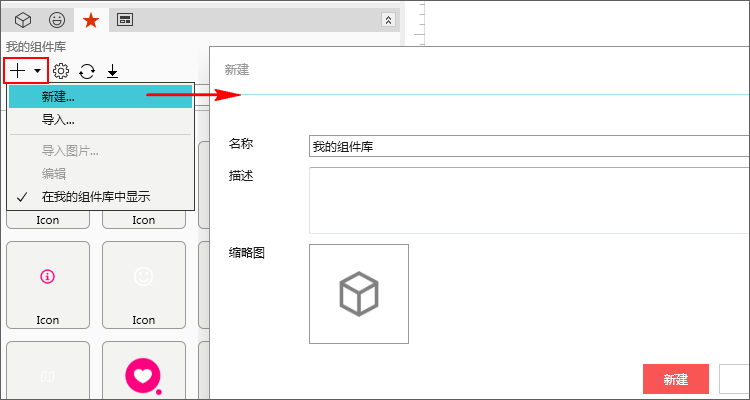
添加组件到组件库中。
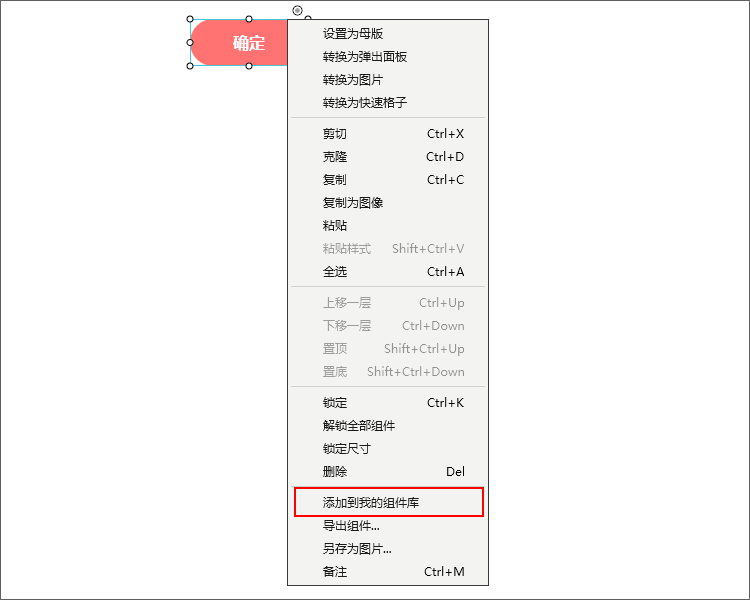
添加到组件库中的组件,可以随时拖到工作区中进行复用,右键可对组件进行重命名、导入图片等操作。
其中,“导入图片” 可一次性批量导入多张图片到组件库中。

同步组件库
当组件库有更新时,可一键同步所有组件库。

管理组件库
可以对组件库进行同步、编辑、导出、删除等操作。

组件库的导出与导入
在组件库栏右侧点击“导出”,即可导出该组件库。导出的文件格式为xxx.mkl。只能对自己创建的组件库进行编辑与导出。(注:只有在企业版中,成员可编辑共享组件库。)

点击左侧“加号”后面的小三角 — “导入”,选择导出的mkl文件,即可重新导入该组件库。
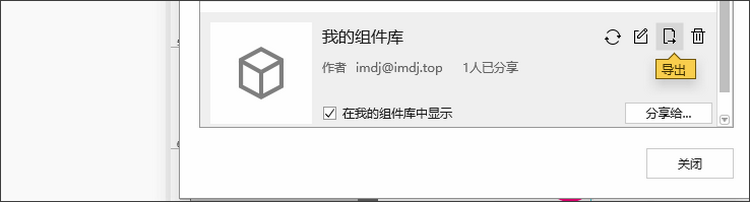
将自己的组件库分享给工作伙伴
只有自己创建的组件库才能上传与分享,具体操作如下:
管理 -> 上传 -> 分享给…(注:创建组件库后,第一次点开“管理”时,会出现“上传”按钮。已上传后,就不再显示“上传”按钮,右侧会增加一个“同步”图标。)
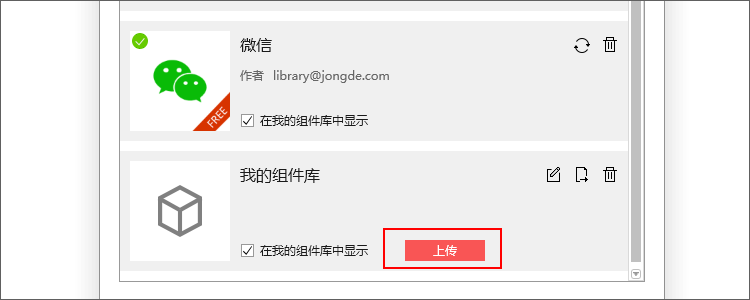
输入伙伴的Mockplus账号,点击“+”号按钮即可完成分享。若是团队版或企业版,可点击红色按钮中的下拉箭头,从团队成员中添加分享成员。
当然,你可以在此窗口中,对成员进行删除,删除后,该成员无法使用该组件库。
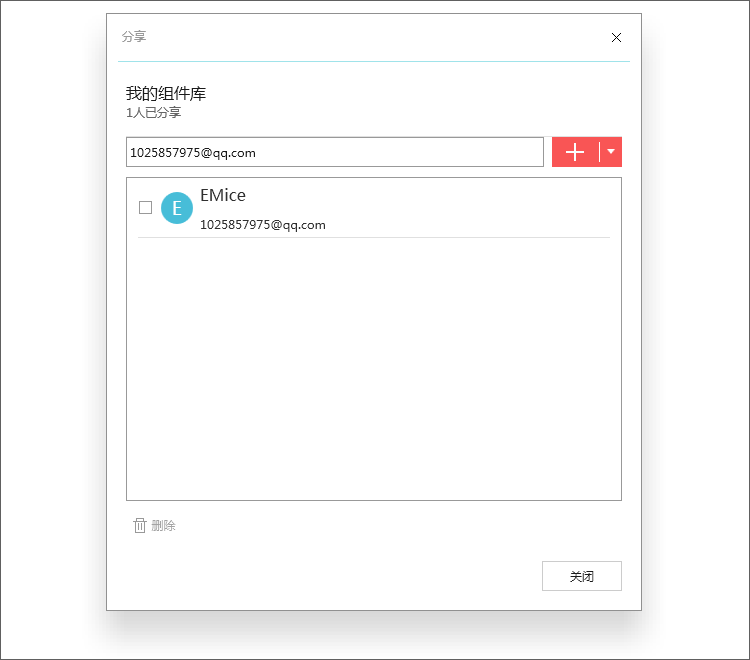
从工作伙伴获取组件库
当有伙伴分享组件库给自己时,该组件库会自动陈列在“管理”窗口中,此时,组件库中没有任何组件,我们需要点击同步,即可获取组件。
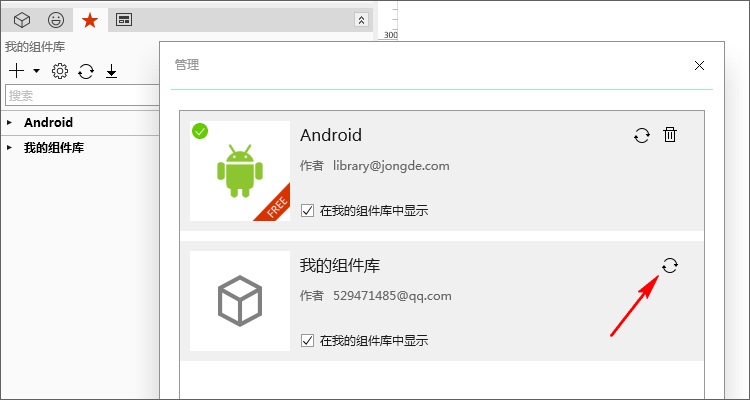
下载Mockplus官方组件库
目前官方组件库中包含安卓、iOS、旅游、微信等组件库,点击“下载”即可。
其中点击“演示”可以查看组件库里的所有组件。

